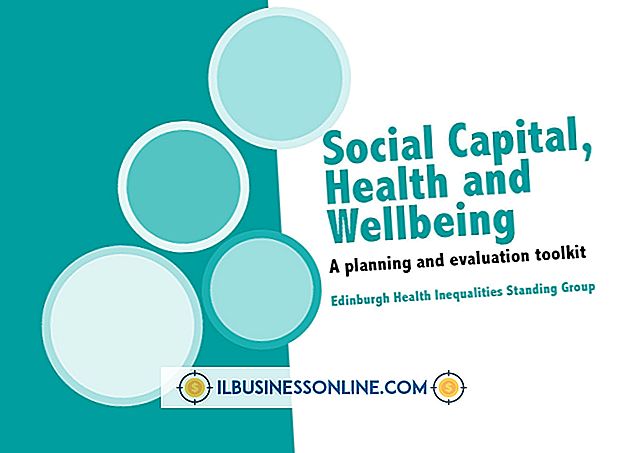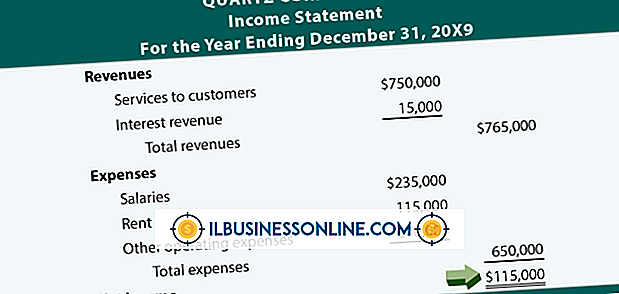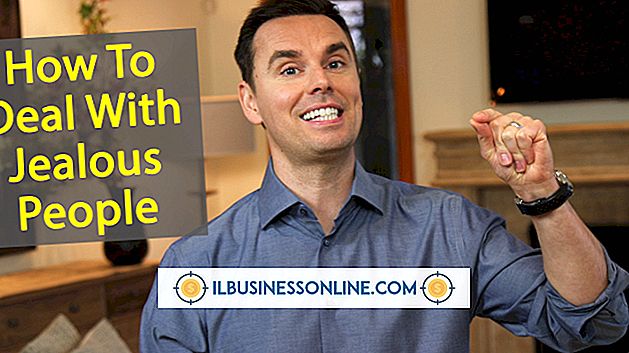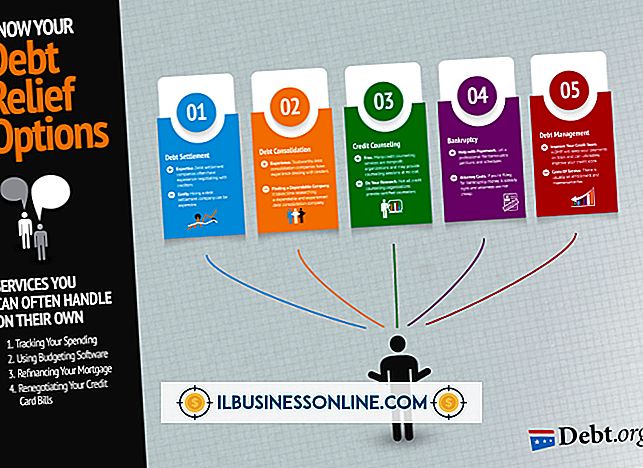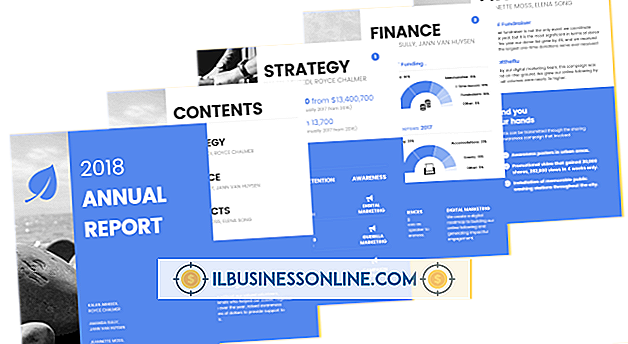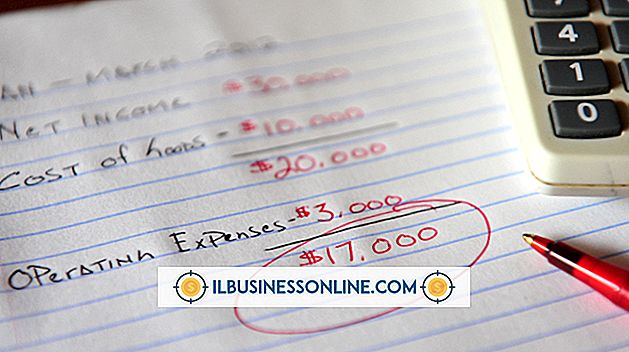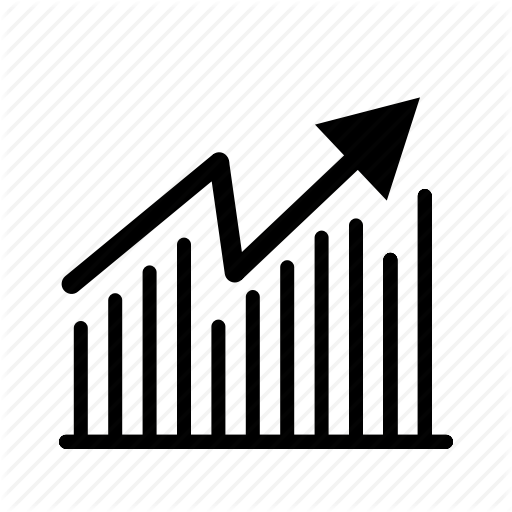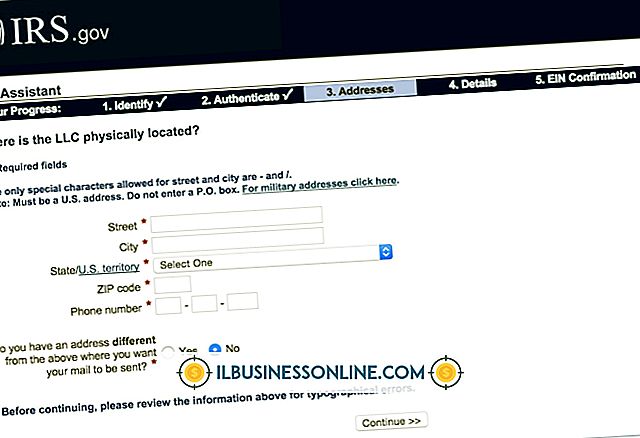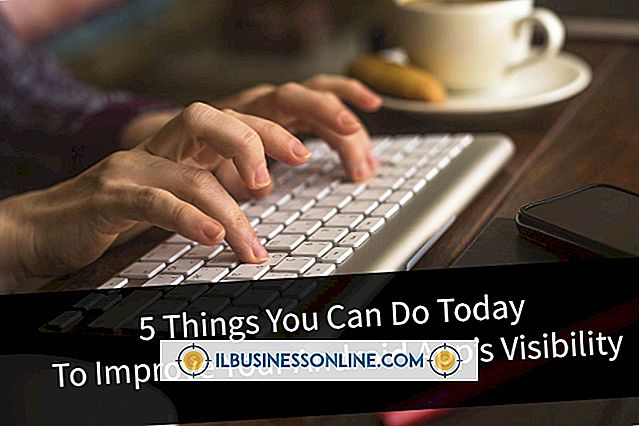कैसे एक अंगूठे ड्राइव एन्क्रिप्ट करने के लिए

थम्ब ड्राइव महत्वपूर्ण व्यावसायिक फ़ाइलों और व्यक्तिगत डेटा के भंडारण और परिवहन के लिए बहुत उपयोगी हो सकता है। उनके आकार के कारण, हालांकि, वे खोना भी काफी आसान है। अंगूठे ड्राइव को एन्क्रिप्ट करने से इसमें डेटा सुरक्षित रहेगा, यह केवल उस व्यक्ति के लिए सुलभ होगा जो पासवर्ड जानता है। यदि आपके पास आपके कंप्यूटर पर विंडोज 7 का अल्टीमेट या एंटरप्राइज एडिशन है, तो आप अपने अंगूठे की ड्राइव को सुरक्षित रखने के लिए एक अंतर्निहित एन्क्रिप्शन उपकरण BitLocker का उपयोग कर सकते हैं। यदि आपके पास BitLocker नहीं है, तो आप अपने डेटा की सुरक्षा के लिए FreeOTFE या TrueCrypt जैसे मुफ्त सॉफ्टवेयर एन्क्रिप्शन प्रोग्राम का उपयोग कर सकते हैं।
1।
अपने USB अंगूठे ड्राइव को Windows 7. के अंतिम या एंटरप्राइज़ संस्करण चलाने वाले कंप्यूटर पर USB पोर्ट में डालें। BitLocker का उपयोग करते समय अंगूठे के ड्राइव पर डेटा होना ठीक है।
2।
एक्सप्लोरर विंडो में "रिमूवेबल डिस्क" के रूप में पहचाने गए अंगूठे ड्राइव को राइट-क्लिक करें। ड्रॉप-डाउन मेनू से "BitLocker चालू करें" चुनें। BitLocker Drive एन्क्रिप्शन विंडो खुलती है।
3।
ड्राइव प्रारंभ करने के लिए BitLocker की प्रतीक्षा करें। एक प्रगति बार आपको स्थिति दिखाता है। जब आरंभीकरण पूरा हो जाता है, तो एक नई विंडो आपको पासवर्ड सुरक्षा या स्मार्ट कार्ड सुरक्षा का चयन करने के लिए कहेगी।
4।
"इस ड्राइव को अनलॉक करने के लिए एक पासवर्ड का उपयोग करें" चुनें। अगर आपके पास स्मार्ट कार्ड है और इसका उपयोग करना जानते हैं, तो आप स्मार्ट कार्ड विकल्प का चयन कर सकते हैं।
5।
पासवर्ड टेक्स्ट फ़ील्ड में ऊपरी और निचले अक्षरों, संख्याओं, रिक्त स्थान और प्रतीकों वाले पासवर्ड को टाइप करें। दूसरे पासवर्ड फ़ील्ड में फिर से टाइप करके अपने पासवर्ड की पुष्टि करें।
6।
पासवर्ड याद रखें। यदि आवश्यक हो, तो इसे लिखें और इसे अपने कंप्यूटर से दूर एक सुरक्षित स्थान पर स्टोर करें और जहां आप सामान्य रूप से अपने अंगूठे ड्राइव को स्टोर करते हैं।
7।
अगला पर क्लिक करें।" BitLocker आपको अपनी पुनर्प्राप्ति कुंजी संग्रहीत करने का विकल्प प्रदान करता है। क्या आपको अपना पासवर्ड खोना या भूल जाना चाहिए, यह पुनर्प्राप्ति कुंजी आपको अपने अंगूठे ड्राइव तक पहुंचने देगी। आप इसे अपने कंप्यूटर पर एक फ़ाइल के रूप में सहेज सकते हैं या एक कॉपी को कहीं और स्टोर करने के लिए प्रिंट कर सकते हैं। अगला पर क्लिक करें।"
8।
जब आप अंगूठा ड्राइव को एन्क्रिप्ट करने के लिए तैयार हों तो "स्टार्ट एनक्रिप्टिंग" बटन पर क्लिक करें। एन्क्रिप्शन के बाद, आपको थंब ड्राइव तक पहुंचने के लिए अपना पासवर्ड दर्ज करना होगा।
FreeOTFE या TrueCrypt
1।
अपने कंप्यूटर पर अंगूठे के ड्राइव को USB पोर्ट में डालें। अपने डेस्कटॉप पर अंगूठे ड्राइव में फ़ाइलों की प्रतिलिपि बनाएँ, फिर अंगूठे ड्राइव पर फ़ाइलों को हटा दें। अपने कंप्यूटर पर "कचरा" आइकन पर राइट-क्लिक करें और "खाली करें" चुनें। एक्सप्लोरर विंडो में अंगूठे ड्राइव को राइट-क्लिक करें और "गुण" चुनें और ड्राइव पर खाली स्थान की मात्रा पर ध्यान दें।
2।
अपने कंप्यूटर पर फ्री एन्क्रिप्शन या ट्रू क्रिप्ट जैसे फ्री एन्क्रिप्शन सॉफ्टवेयर डाउनलोड और इंस्टॉल करें।
3।
एन्क्रिप्शन सॉफ्टवेयर लॉन्च करें। यदि आप TrueCrypt का उपयोग कर रहे हैं, तो "वॉल्यूम बनाएँ" बटन पर क्लिक करें और विज़ार्ड में डिफ़ॉल्ट सेटिंग्स को स्वीकार करें। अपने वॉल्यूम ड्राइव को लक्ष्य वॉल्यूम के रूप में चुनें और संकेत मिलने पर अपना पासवर्ड दर्ज करें। नीचे अंतिम चरण पर जाएं।
4।
यदि आप FreeOTFE का उपयोग कर रहे हैं, तो "टूल" मेनू पर क्लिक करें और "USB ड्राइव में फ़्रीफ़ुटिफ़ एक्सप्लोरर कॉपी करें" चुनें। संवाद बॉक्स में अंगूठे ड्राइव का चयन करें। ओके पर क्लिक करें।"
5।
एक्सप्लोरर विंडो में इसे खोलने के लिए थंब ड्राइव पर डबल-क्लिक करें। इंस्टॉलेशन विज़ार्ड को लॉन्च करने के लिए FreeOTFE एक्सप्लोरर आइकन पर डबल-क्लिक करें। निर्देश पढ़ें और "अगला" पर क्लिक करें। उपयुक्त टेक्स्ट फ़ील्ड में अपने एन्क्रिप्टेड वॉल्यूम के लिए एक नाम टाइप करें। अगला पर क्लिक करें।"
6।
एन्क्रिप्ट किए गए वॉल्यूम को संपूर्ण ड्राइव लेने के लिए थंब ड्राइव में खाली स्थान की मात्रा लिखें। अगला पर क्लिक करें।" दोनों पासवर्ड टेक्स्ट फ़ील्ड में अपना पासवर्ड टाइप करें, पासवर्ड याद रखें और फिर "अगला" पर क्लिक करें।
7।
जब भी आप थंब ड्राइव को एक्सेस करना चाहते हैं, एन्क्रिप्शन सॉफ्टवेयर लॉन्च करें। अपनी फ़ाइलों को अंगूठे ड्राइव पर रखने के लिए, उन्हें एन्क्रिप्शन सॉफ़्टवेयर विंडो में एन्क्रिप्टेड वॉल्यूम पर खींचें। एन्क्रिप्ट किए गए वॉल्यूम पर फ़ाइलों तक पहुंचने का प्रयास करते समय आपको अपने पासवर्ड के लिए संकेत दिया जाएगा।
टिप
- यदि आपको इसे याद रखने के लिए अपना पासवर्ड लिखने की आवश्यकता है, तो इसका उद्देश्य न लिखें। किसी और के लिए उपयोग करना कठिन बनाने के लिए, इसे नीचे की ओर लिखने पर विचार करें। आप पासवर्ड में अतिरिक्त नंबर या अक्षर भी डाल सकते हैं जो बाद में आपके लिए स्पष्ट होगा, लेकिन दूसरों के लिए अनुमान लगाना मुश्किल होगा।
चेतावनी
- फ़ाइलों को एन्क्रिप्ट करने से उन्हें हटाना या अंगूठा ड्राइव को नष्ट करना असंभव नहीं है। हमेशा अपने डेटा का बैकअप लें।